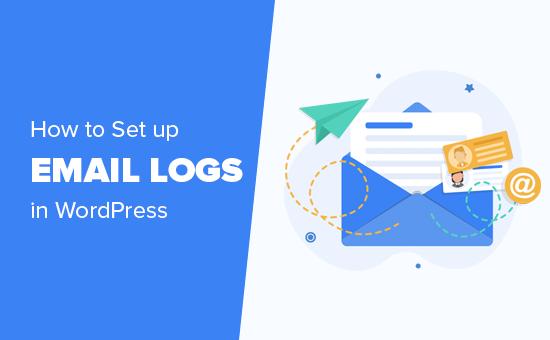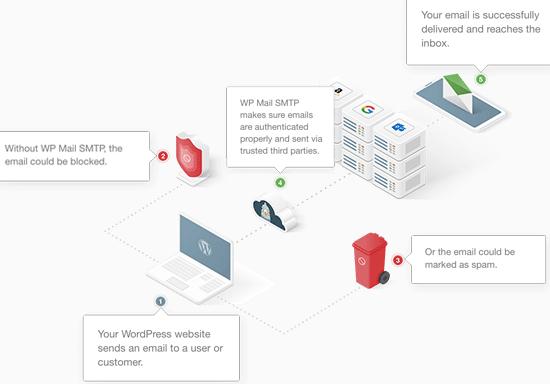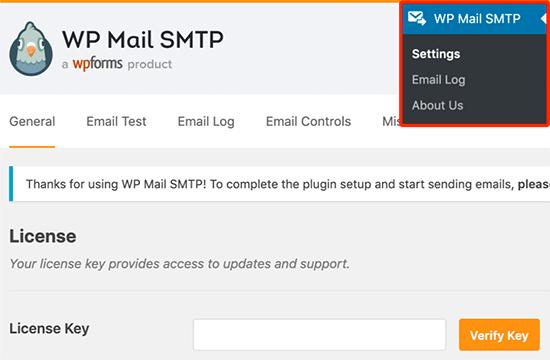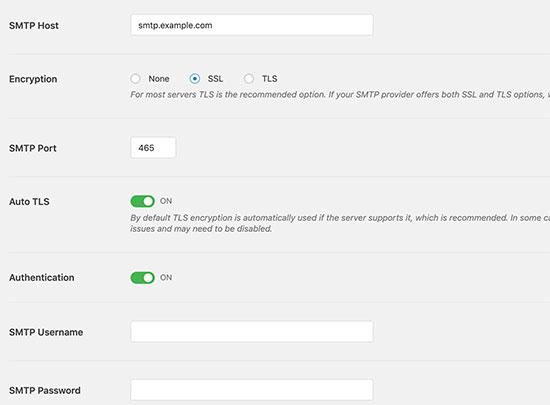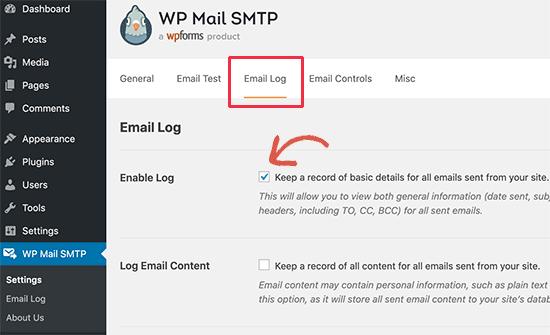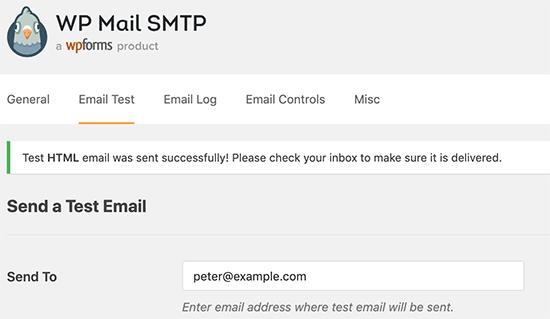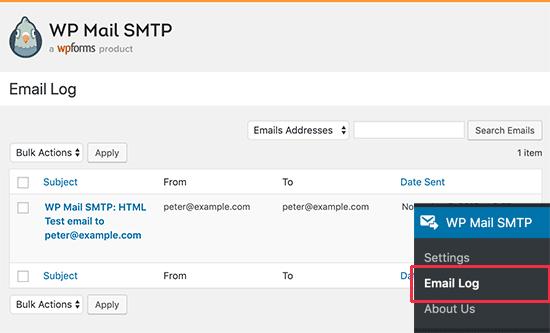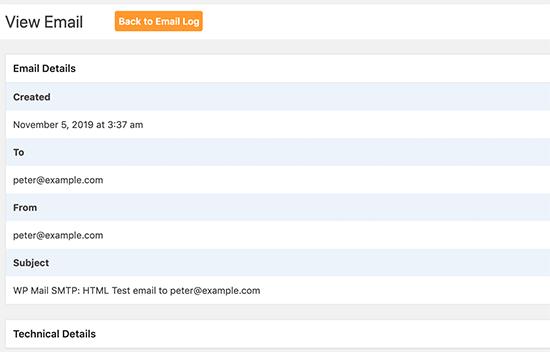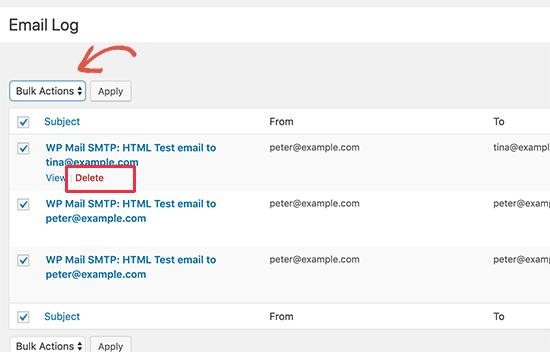如何安装WordPress的电子邮件日志(和WooCommerce电子邮件日志)
你想设置电子邮件记录在你的WordPress或WooCommerce网站?
电子邮件日志允许您监视电子邮件发送你的WordPress网站的用户。这可以帮助您解决问题,并通过检查你的WordPress网站发送电子邮件通知的状态。
在这篇文章中,我们将向您介绍如何轻松地建立WordPress的邮件日志和WooCommerce电子邮件日志。
下面这个教程后,您就可以直接从你的WordPress管理区域查看电子邮件日志在一个易于理解的格式。
为什么设置电子邮件日志在WordPress或WooCommerce?
不管你正在运行使用WordPress小企业网站或WooCommerce商店,WordPress的自动发送某些电子邮件通知给用户。
在典型的WordPress网站,这些电子邮件包括密码重置邮件,新用户通知,密码更改通知,意见和WordPress的更新通知。
如果您还运行一个在线商店,然后电子邮件变得更加重要。WooCommerce将发送客户收据,订单详细信息,新订单的通知,和用户帐户的电子邮件定期。
你可以看到,电子邮件通知是至关重要的你的网站正常运行,并提供最佳的用户体验。
你需要确保这些邮件到达用户的收件箱,不只是消失或垃圾邮件而告终。
要做到这一点,最好的办法是通过使用适当的SMTP服务提供商,以确保电子邮件产能。有关详细信息,请参阅我们关于如何解决WordPress的不发送电子邮件问题的指南。
你还希望看到哪些电子邮件被发送给谁。这可以让你保持电子邮件活动的记录,它派上用场的几种情况。
当电子邮件日志谈到以下是短短的那些情况下派上用场了:
- 确保电子邮件通知交付promptly
- Track你的WordPress的联系表格插件emails
- 你可以看到,如果通过一个插件发送电子邮件进行working
- 请用户活动的跟踪使用电子邮件logs
- 跟踪用户活动,如果你运行一个会员网站或在线销售courses
- 保持你的WooCommerce订单,收据和客户的电子邮件日志notifications
That虽这么说,让我们看看如何在你的WordPress或WooCommerce网站轻松地设置电子邮件日志。
在WordPress和WooCommerce中设置电子邮件日志
在本教程中,我们将使用WP邮件的SMTP插件。它允许你使用包括Gmail,Outlook中,SendGrid,亚马逊SES,etc.
步骤1.安装和设置WP邮件SMTP
你需要做的第一件事是安装并激活WP邮件的SMTP插件。欲了解更多详情,请参阅我们的逐步逐步指南如何安装一个WordPress plugin.
激活后,你需要访问WP邮件的SMTP»Settings页配置插件设置。
首先,您需要输入您的许可证密钥。您可以找到您的帐户上WP邮件SMTP网站下此信息。
很简单,复制和粘贴您的许可证密钥,然后点击确认按钮。
在那之后,你需要向下滚动来选择您希望如何发送下梅勒部分你的WordPress的电子邮件。
WP邮件的SMTP与任何SMTP服务。它配备了最流行的SMTP服务提供商,例如Gmail,Outlook中,Sendinblue,Mailgun,Sendgrid,亚马逊SES,或其他SMTP服务简单的配置选项。
点击邮件会告诉你的指令来进行设置。
默认选项设置为PHP邮件。我们不建议使用,因为它是不可靠的。由于托管服务器最WordPress的配置不正确的电子邮件,该选项将意味着你的WordPress的电子邮件可能永远达不到用户的收件箱或垃圾邮件甚至folder.
我们建议使用像SendinBlue或Mailgun一个供应商,对最好的电子邮件deliverability.
如果您选择其他SMTP作为你的邮件选项,那么你就需要提供SMTP设置,您可以从您的SMTP服务供应商的网站获得。
- SMTP主机:您的SMTP主机地址通常是这样的smtp.yoursmtpserver.com
- Encryption:通常它是SSL或TLS
- SMTP端口:通常它是465
- 验证:打开authentication
- Username:用户名提供您的SMTP服务通常是您的电子邮件地址。
- 口令:您的SMTP service
你输入你的邮件凭据后,不要忘记点击“保存设置”按钮保存设置。
奖励:它使用专业的企业电子邮件地址,以确保您的电子邮件看起来trustworthy.
第2步:启用电子邮件日志Feature
现在你已经在WP邮件的SMTP插件设置邮件设置。现在是时候打开的电子邮件记录功能。
从插件的设置页面,切换到“电子邮件日志”选项卡,并选中旁边的“启用日志”选项。
电子邮件日志选项将节省约每封电子邮件和一般故障排除信息。包括日期和时间,主题,邮件状态,发件人和收件人,BCC和CC,附件等`的电子邮件地址
这个插件还允许您启用完整的WordPress的电子邮件记录。我们不建议启用完整的邮件日志,因为它会保存电子邮件,包括你的WordPress数据库为纯文本隐私或敏感信息的全部内容。
不要忘记点击“保存设置”按钮保存更改。
第3步:测试WP邮件SMTP Setup
Now已设置了WP邮件的SMTP插件,让我们的测试,以确保一切工作正常。
WP邮件SMTP使这一步容易。进入插件设置页面WP邮件的SMTP»Settings页面,切换到‘电子邮件测试’选项卡。
从这里,只需输入你的电子邮件地址并点击“发送电子邮件”按钮。
该插件现在将测试电子邮件发送到您提供的地址。然后,它会告诉你在屏幕上的电子邮件发送的状态。
第4步:查看您的电子邮件记录中WordPress
您可以随时查看你的WordPress邮件日志,而无需离开WordPress管理区域。
只要到WP邮件的SMTP»电子邮件Log页。你会看到日志的条目列表,因为你启用了电子邮件日志。
要查看条目的详细信息,把你的鼠标移到它,然后单击下方的“查看”链接。这将打开一个详细视图邮件日志条目。
我们希望这篇文章帮助你学习如何建立WordPress的邮件日志和WooCommerce电子邮件日志。你也可以看到我们如何监控用户活动在WordPress与安全审计日志上的指导。
你想设置电子邮件记录在你的WordPress或WooCommerce网站?
电子邮件日志允许您监视电子邮件发送你的WordPress网站的用户。这可以帮助您解决问题,并通过检查你的WordPress网站发送电子邮件通知的状态。
在这篇文章中,我们将向您介绍如何轻松地建立WordPress的邮件日志和WooCommerce电子邮件日志。
下面这个教程后,您就可以直接从你的WordPress管理区域查看电子邮件日志在一个易于理解的格式。
为什么设置电子邮件日志在WordPress或WooCommerce?
不管你正在运行使用WordPress小企业网站或WooCommerce商店,WordPress的自动发送某些电子邮件通知给用户。
在典型的WordPress网站,这些电子邮件包括密码重置邮件,新用户通知,密码更改通知,意见和WordPress的更新通知。
如果您还运行一个在线商店,然后电子邮件变得更加重要。WooCommerce将发送客户收据,订单详细信息,新订单的通知,和用户帐户的电子邮件定期。
你可以看到,电子邮件通知是至关重要的你的网站正常运行,并提供最佳的用户体验。
你需要确保这些邮件到达用户的收件箱,不只是消失或垃圾邮件而告终。
要做到这一点,最好的办法是通过使用适当的SMTP服务提供商,以确保电子邮件产能。有关详细信息,请参阅我们关于如何解决WordPress的不发送电子邮件问题的指南。
你还希望看到哪些电子邮件被发送给谁。这可以让你保持电子邮件活动的记录,它派上用场的几种情况。
当电子邮件日志谈到以下是短短的那些情况下派上用场了:
- 确保电子邮件通知交付promptly
- Track你的WordPress的联系表格插件emails
- 你可以看到,如果通过一个插件发送电子邮件进行working
- 请用户活动的跟踪使用电子邮件logs
- 跟踪用户活动,如果你运行一个会员网站或在线销售courses
- 保持你的WooCommerce订单,收据和客户的电子邮件日志notifications
That虽这么说,让我们看看如何在你的WordPress或WooCommerce网站轻松地设置电子邮件日志。
在WordPress和WooCommerce中设置电子邮件日志
在本教程中,我们将使用WP邮件的SMTP插件。它允许你使用包括Gmail,Outlook中,SendGrid,亚马逊SES,etc.
步骤1.安装和设置WP邮件SMTP
你需要做的第一件事是安装并激活WP邮件的SMTP插件。欲了解更多详情,请参阅我们的逐步逐步指南如何安装一个WordPress plugin.
激活后,你需要访问WP邮件的SMTP»Settings页配置插件设置。
首先,您需要输入您的许可证密钥。您可以找到您的帐户上WP邮件SMTP网站下此信息。
很简单,复制和粘贴您的许可证密钥,然后点击确认按钮。
在那之后,你需要向下滚动来选择您希望如何发送下梅勒部分你的WordPress的电子邮件。
WP邮件的SMTP与任何SMTP服务。它配备了最流行的SMTP服务提供商,例如Gmail,Outlook中,Sendinblue,Mailgun,Sendgrid,亚马逊SES,或其他SMTP服务简单的配置选项。
点击邮件会告诉你的指令来进行设置。
默认选项设置为PHP邮件。我们不建议使用,因为它是不可靠的。由于托管服务器最WordPress的配置不正确的电子邮件,该选项将意味着你的WordPress的电子邮件可能永远达不到用户的收件箱或垃圾邮件甚至folder.
我们建议使用像SendinBlue或Mailgun一个供应商,对最好的电子邮件deliverability.
如果您选择其他SMTP作为你的邮件选项,那么你就需要提供SMTP设置,您可以从您的SMTP服务供应商的网站获得。
- SMTP主机:您的SMTP主机地址通常是这样的smtp.yoursmtpserver.com
- Encryption:通常它是SSL或TLS
- SMTP端口:通常它是465
- 验证:打开authentication
- Username:用户名提供您的SMTP服务通常是您的电子邮件地址。
- 口令:您的SMTP service
你输入你的邮件凭据后,不要忘记点击“保存设置”按钮保存设置。
奖励:它使用专业的企业电子邮件地址,以确保您的电子邮件看起来trustworthy.
第2步:启用电子邮件日志Feature
现在你已经在WP邮件的SMTP插件设置邮件设置。现在是时候打开的电子邮件记录功能。
从插件的设置页面,切换到“电子邮件日志”选项卡,并选中旁边的“启用日志”选项。
电子邮件日志选项将节省约每封电子邮件和一般故障排除信息。包括日期和时间,主题,邮件状态,发件人和收件人,BCC和CC,附件等`的电子邮件地址
这个插件还允许您启用完整的WordPress的电子邮件记录。我们不建议启用完整的邮件日志,因为它会保存电子邮件,包括你的WordPress数据库为纯文本隐私或敏感信息的全部内容。
不要忘记点击“保存设置”按钮保存更改。
第3步:测试WP邮件SMTP Setup
Now已设置了WP邮件的SMTP插件,让我们的测试,以确保一切工作正常。
WP邮件SMTP使这一步容易。进入插件设置页面WP邮件的SMTP»Settings页面,切换到‘电子邮件测试’选项卡。
从这里,只需输入你的电子邮件地址并点击“发送电子邮件”按钮。
该插件现在将测试电子邮件发送到您提供的地址。然后,它会告诉你在屏幕上的电子邮件发送的状态。
第4步:查看您的电子邮件记录中WordPress
您可以随时查看你的WordPress邮件日志,而无需离开WordPress管理区域。
只要到WP邮件的SMTP»电子邮件Log页。你会看到日志的条目列表,因为你启用了电子邮件日志。
要查看条目的详细信息,把你的鼠标移到它,然后单击下方的“查看”链接。这将打开一个详细视图邮件日志条目。
我们希望这篇文章帮助你学习如何建立WordPress的邮件日志和WooCommerce电子邮件日志。你也可以看到我们如何监控用户活动在WordPress与安全审计日志上的指导。